راه های سریع و موثر برای تبدیل JPG به GIF
تصاویر در متن گنجانده شده است تا به خوانندگان کمک کند فعالانه درگیر شوند و درک خواندنی خود را از زمینه بهبود بخشند. اکثر تصاویر رایج با فرمت jpg هستند زیرا از یک تصویر با کیفیت بالا پشتیبانی می کنند. با این حال، تصاویر JPG مانند تصاویر GIF از انیمیشن روی تصویر پشتیبانی نمی کنند. بنابراین، اگر می خواهید در مورد JPG و GIF بیشتر بدانید و نحوه جابجایی را بیاموزید JPG به GIF سپس توپ را در حال چرخش نگه دارید.
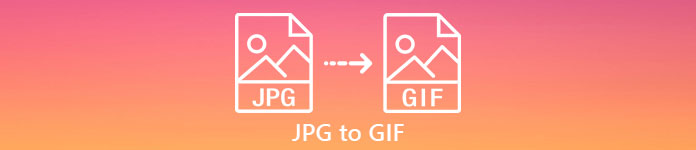
قسمت 1. JPG در مقابل GIF
اگرچه JPG و GIF به عنوان یکی از بهترین فرمتها برای ذخیره تصاویر در نظر گرفته میشوند. هنوز تفاوت های زیادی بین این دو فرمت مانند مثال زیر وجود دارد. بنابراین، قبل از شما تبدیل JPG به GIF سپس ابتدا یاد بگیرید که تفاوت های کلیدی مهم بین این دو چیست.
| تفاوت های کلیدی مهم | گروه مشترک کارشناسان عکاسی (JPG و JPEG) | فرمت تبادل گرافیکی (GIF) |
| پسوند نام فایل | jpg، .jpeg، .jpe .jif، .jfif، .jfi | .gif |
| نوع فشرده سازی | از فشرده سازی با اتلاف پشتیبانی می کند. | از فشرده سازی بدون اتلاف پشتیبانی می کند. |
| پشتیبانی از رنگ | بیش از 16 میلیون رنگ را پشتیبانی می کند. | این تنها 256 رنگ را پشتیبانی می کند. |
| از شفافیت پشتیبانی می کند | JPEG از شفافیت پشتیبانی نمی کند. | GIF از شفافیت 1 رنگ پشتیبانی می کند. |
| پشتیبانی از انیمیشن | همه پسوندهای فایل JPEG از انیمیشن پشتیبانی نمی کنند. | اگر می خواهید مجموعه ای از انیمیشن های تصویری داشته باشید GIF بهترین انتخاب است. |
| Perfect مورد استفاده برای | JPEG بهترین فرمت برای تصاویر عکاسی با جزئیات بیشتر است. | اگر میخواهید لوگو یا انیمیشن بسازید، از GIF استفاده میشود. |
علاوه بر این، اگر JPG یا JPEG خود را به این فرمت تصویر متحرک تبدیل کنید. منتظر تغییر شدید در تصویر خود باشید زیرا فشرده شده است. همچنین، رنگ GIF پشتیبانی شده بسیار کمتر از JPG است. بنابراین، اگر می خواهید کیفیت کمتری از دست بدهید، سعی کنید از ابزار زیر استفاده کنید. با خواندن قسمت زیر به سرعت ادامه دهید.
قسمت 2. نحوه تبدیل JPG به GIF با ویرایشگر پدیدار
بر خلاف هر مبدل دیگری Video Converter Ultimate ایجاد شده است تا ویرایشگر، مبدل، تقویت کننده، سازنده و موارد دیگر باشد که توسط شما استفاده می شود. حتی اگر تجربه کافی ندارید می توانید از این ابزار استفاده کنید فرمت JPG را به GIF تغییر دهید با مراحل ساده و قابل درک همچنین، مشتریانی که قبلاً از این نرم افزار استفاده می کردند، در حال حاضر خروجی نهایی چشمگیر دریافت می کنند. برای تکمیل آن، بیایید یاد بگیریم که چگونه با کمک دو ویژگی، تصاویر JPG خود را به فرمت GIF تبدیل کنیم. Video Converter Ultimate; GIF Maker و MV. بنابراین، قبل از اینکه بتوانید فرمت را تغییر دهید، ابتدا باید ابزار را در درایو دسکتاپ خود دانلود کنید.
دانلود رایگانبرای ویندوز 7 یا بالاتردانلود امن
دانلود رایگانبرای MacOS 10.7 یا بالاتردانلود امن
روش 1: 3 مرحله آسان در مورد نحوه استفاده از MV از Video Converter Ultimate
مرحله 1 اضافه کردن تصاویر JPG
پس از دانلود ابزار بر روی آن کلیک کنید MV کنار مبدل و قبل از کلاژ.
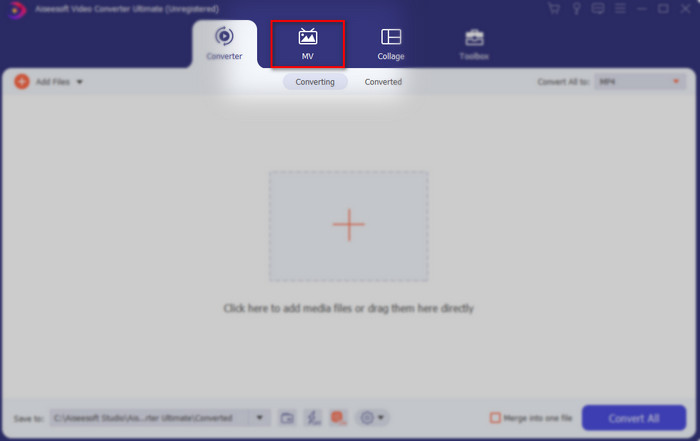
سپس روی دکمه + زیر کلیک کنید تا تصاویر را قبل از تبدیل JPG/JPEG به GIF اضافه کنید. همچنین، میتوانید چندین تصویر را در اینجا اضافه کنید تا آن را به یک سری عکس تبدیل کنید.
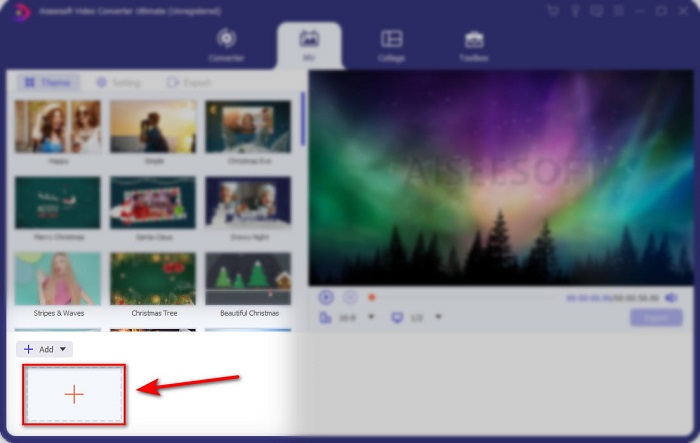
گام 2. ویرایش تصاویر JPG
در رابط کاربری، انیمیشن تصویری را انتخاب کنید که میخواهید تصاویرتان را روی تم شگفتانگیز کنید. در زیر موضوع، انواع مختلفی از گزینه ها وجود دارد که می توانید از بین آنها انتخاب کنید.
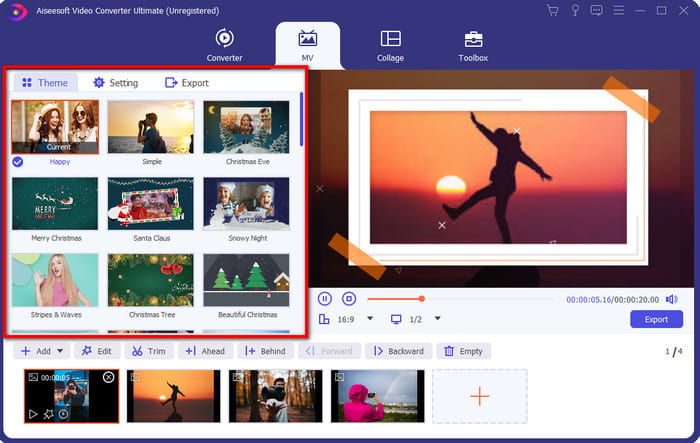
اگر می خواهید افکت های دقیق تری روی تصویر خود اضافه کنید، روی آن کلیک کنید چوبدستی دکمه چرخش و برش، افزودن افکت و فیلتر، یا واترمارک در صورت تمایل. بنابراین، اگر ویرایش دقیق شما انجام شد، روی آن کلیک کنید خوب برای ذخیره تغییرات
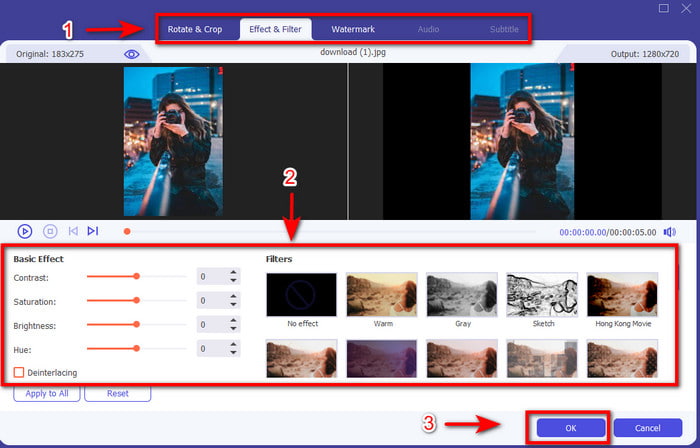
مرحله 3 تبدیل JPG به GIF
برای صادر کردن تصویر، اکنون زمان مناسبی برای کلیک کردن بر روی آن است صادرات در بالا یا در سمت راست پایین رابط. JPG خسته کننده خود را به یک سریال متحرک GIF شفاف تغییر دهید. سپس بر روی صادرات را شروع کنید را فشار دهید تا آن را مستقیماً در درایو خود ذخیره کنید.

روش 2: 3 مرحله آسان در مورد نحوه استفاده از GIF Maker در Video Converter Ultimate
مرحله 1 اضافه کردن تصاویر JPG
پس از راه اندازی ابزار، به کنار جعبه ابزار و پیدا کنید گیف ساز وجود دارد و روی آن کلیک کنید.
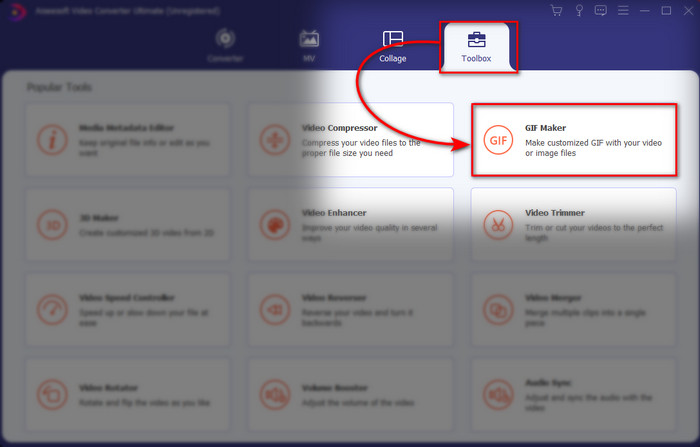
سپس انتخاب کنید عکس به GIF و تصویر مورد نظر خود را انتخاب کنید. برای افزودن تصاویر بیشتر دکمه + را فشار دهید و تصاویر را در پوشه انتخاب کنید.
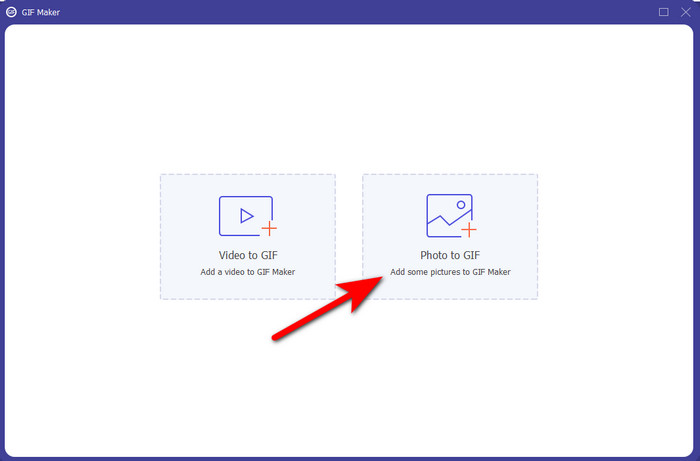
گام 2. ویرایش تصاویر JPG
در MV می توانید ویرایش انجام دهید اما در GIF Maker فقط می توانید مدت زمان را ویرایش کنید و آن را جلو یا عقب تصویر روی GIF قرار دهید. بنابراین، اگر می خواهید مدت زمان را تنظیم کنید، روی تصویری که می خواهید تغییر دهید کلیک کنید و کلیک کنید تغییر مدت. برای ذخیره مدت زمانی که تعیین کرده اید کلیک کنید درخواست دادن.
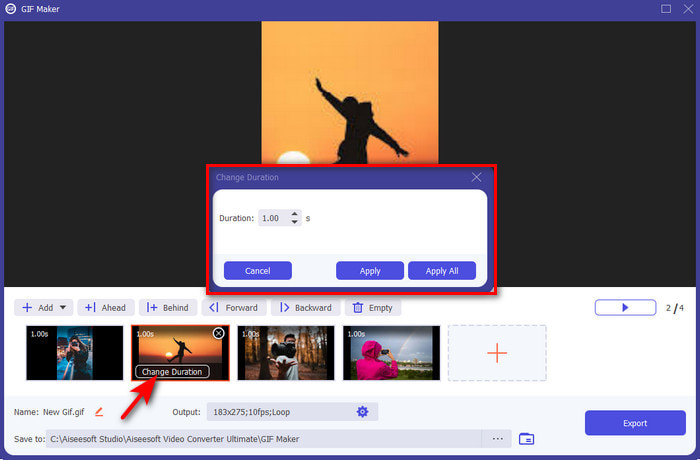
و اگر می خواهید تصاویر را دوباره مرتب کنید، روی تصویر کلیک کنید و یکی را کلیک کنید جلو یا عقب.
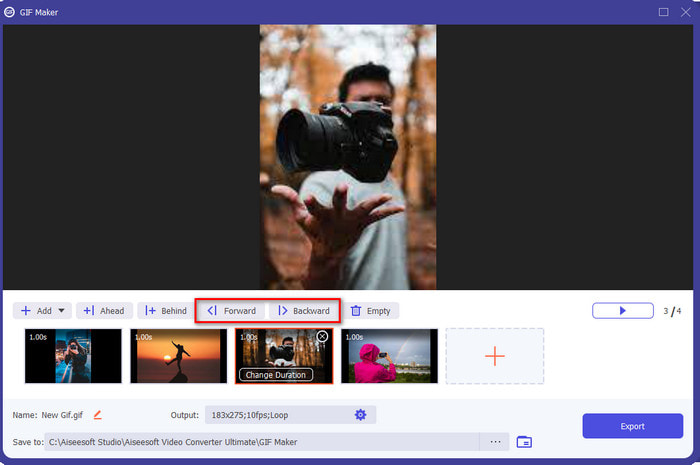
مرحله 3 تبدیل JPG به GIF
بنابراین اکنون ما در آخرین مرحله در اینجا هستیم نحوه تبدیل JPG به GIF با کلیک کردن صادرات. نیازی به تغییر فرمت نیست زیرا به طور خودکار به GIF تبدیل می شود. چند ثانیه صبر کنید تا پوشه ای با فایل تبدیل شده شما نمایش داده شود، برای تماشا و لذت بردن، روی فایل GIF کلیک کنید.
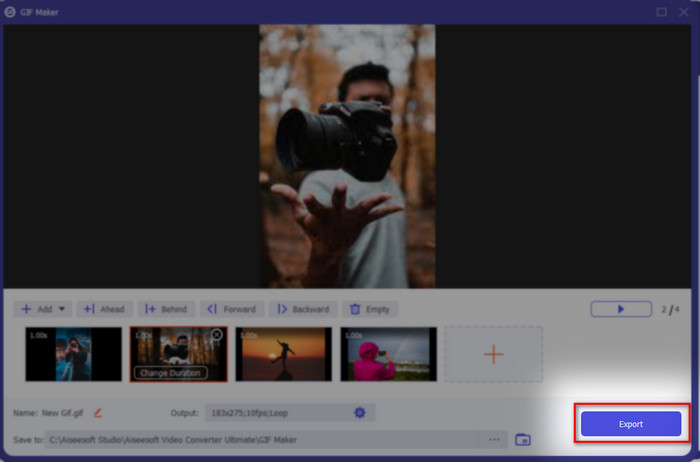
بخش 3. سوالات متداول در مورد JPG به GIF
آیا می توانم JPG را به GIF در فتوشاپ تغییر دهم؟
این یک چربی بزرگ است بله! برای تبدیل فرمت تصویر به GIF می توانید از فتوشاپ استفاده کنید. نه تنها این، شما می توانید از فتوشاپ نیز برای بهبود تصویر استفاده کنید تا در چشم بیننده جذاب تر شود. با این حال، قبل از استفاده از این ابزار، به تخصص و پول زیادی نیاز دارید. زیرا باید زمان زیادی را برای مطالعه Adobe Photo صرف کنید. بنابراین، اگر می خواهید ویرایش اولیه را با قیمت ارزان انجام دهید، از ابزار بالا استفاده کنید.
آیا می توانم یک JPG را در FFmpeg به GIF تبدیل کنم؟
بله، می توانید از FFmpeg برای تغییر فرمت JPG استفاده کنید. اما اگر بخواهیم آن را مقایسه کنیم، این ابزار بسیار پیچیده تر از Adobe Photoshop است. با این حال، اگر میخواهید یک GIF ساده با تصاویر JPG ایجاد کنید، ابزار ارائه شده در بالا را بخوانید. برای داشتن بینشی در مورد چگونگی انجام آن با مراحل بسیار آسان.
عیب JPEG چیست؟
همانطور که در بالا نشان می دهد که JPEG از شفافیت و انیمیشن پشتیبانی نمی کند، هنوز یک مورد باقی مانده است و آن اندازه فایل است. به دلیل رنگ های دقیق که JPEG پشتیبانی می کند، اگر بخواهیم آن را با GIF مقایسه کنیم، اندازه فایل بزرگتر است.
نتیجه
و اکنون به پایان می رسیم، اکنون به دلیل این نوشتن اطلاعات عمیقی در مورد تفاوت بین JPG و GIF داریم. همچنین، به دلیل Video Converter Ultimate، اکنون میتوانید مجموعهای متحرک از GIF را به راحتی با افکتهایی ایجاد کنید تا شگفتانگیز به نظر برسد. بنابراین، اگر در مورد Video Converter Ultimate شک دارید، ابتدا سعی کنید آن را دانلود کنید و با ایجاد مجدد مراحل بالا، خودتان آن را امتحان کنید.



 Video Converter Ultimate
Video Converter Ultimate ضبط صفحه
ضبط صفحه


